
时间:2023-10-04 00:30:50作者:来源:人气:我要评论(0)
win10系统检测不到摄像头怎么办,Windows 10引入了虚拟桌面功能,可以让你在一个屏幕上创建多个桌面环境,类似于在不同的桌面上组织不同的应用程序和窗口。有很多用户们都有使用摄像头的功能,但是也有的用户们不知道要怎么解决检测不到摄像头的功能,下面就是win10系统检测不到摄像头解决方法。
win10系统检测不到摄像头怎么办
1、首先查看一下相机权限有没有开启。“win+i”快捷键打开设置窗口,这时候我们就可以看到隐私下方的相机了。
2、左侧栏找到相机,右侧我们就可以看到此设备的相机的访问权限已关闭,点击更改。
3、选择开启即可,下面就可以打开摄像头啦。
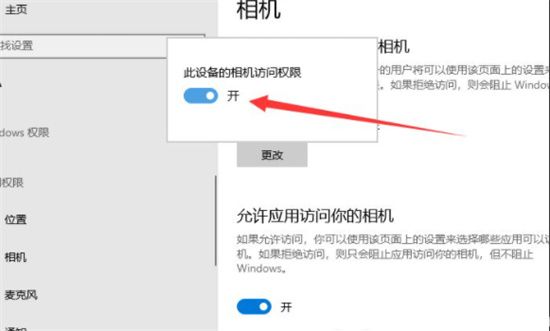
4、在小娜搜索框中输入相机,点击一下即可打开电脑摄像头。也可以右击,选择固定到开始屏幕或者任务栏哦。
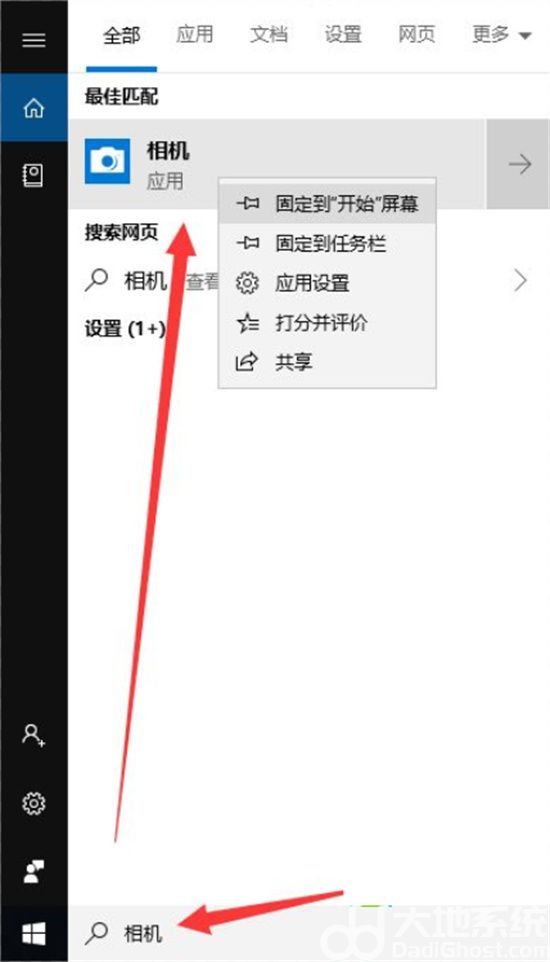
相关阅读 win10企业版激活密钥2022最新 win10企业版激活密钥免费大全 win10单声道怎么改双声道 win10单声道改双声道方法介绍 win10补丁右键卸载没有反应怎么回事 win10补丁右键卸载没有反应解决方法 win10右下角时间不走点开以后时间是准确的是怎么回事 win10自动关机命令有哪些 win10自动关机命令大全介绍 win10自带温度监控怎么开启 win10自带温度监控开启方法介绍 win10企业版ltsc激活密钥永久 win10企业版ltsc激活密钥免费大全 win10蓝屏记录怎么看 win10蓝屏记录怎查看方法介绍 win10重装系统后没有网络适配器怎么办 win10重装系统后没有网络适配器解决方法 win10如何设置一个主题包含多张图片 win10设置一个主题包含多张图片方法介绍
热门文章
 win10双屏独立显示一个玩游戏,一个看视频方法
win10双屏独立显示一个玩游戏,一个看视频方法
 Win10电视直播软件推荐:Hello, TV使用教程技巧
Win10电视直播软件推荐:Hello, TV使用教程技巧
 win10packages文件夹可以删除吗 win10packages文件夹怎么删除
win10packages文件夹可以删除吗 win10packages文件夹怎么删除
 win10怎么设置系统默认编码为utf-8 win10设置系统默认编码为utf-8方法介绍
win10怎么设置系统默认编码为utf-8 win10设置系统默认编码为utf-8方法介绍
最新文章
人气排行